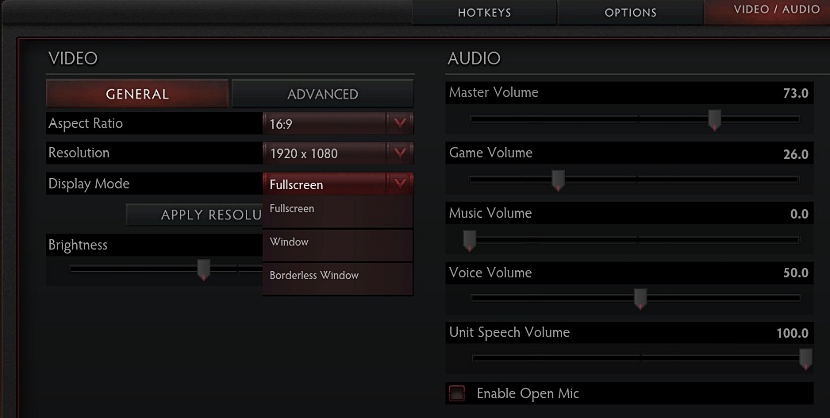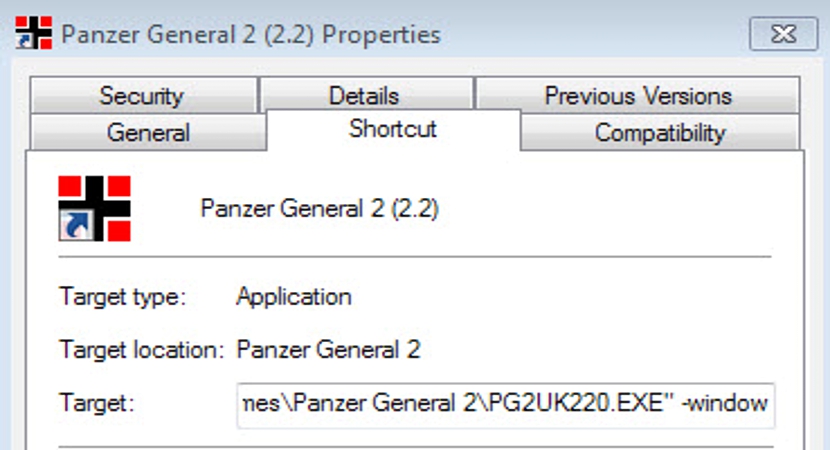Tento problém nebudete mít v současných a moderních hrách, které existují pro Windows, protože jejich vývojáři přišli provést konfiguraci tak, aby aplikace, vyplňte celou obrazovku počítače.
Ale A co ty poněkud staré arkádové hry? I když to pro mnoho lidí není obecný úkol, může tu být určitý okamžik ve které jsme obnovili klasickou hru, které se vzhledem ke struktuře a programovací architektuře budou spouštět v jednom dalším okně operačního systému. Na některé nebo všechny tyto hry lze s výhodou použít několik triků, které si v tomto článku ukážeme.
Alternativy k použití ve starých hrách
Nejde o alternativu, kterou uvedeme, ale spíše o několik z nich, které můžete použít jako malé triky, aby tyto hry běžely na celou obrazovku; dříve musíme zmínit, že některé triky nebo tipy budou kompatibilní s několika, a to z tohoto důvodu zkuste vyzkoušet některé z alternativ, které níže navrhneme.
Alt + Enter. Toto je první návrh, který v tuto chvíli uděláme, stačí vybrat okno, ve kterém hra běží, a později vytvořit kombinaci, kterou jsme navrhli.
Konfigurace. Trochu modernější hry by mohly mít prostor pro zpracování konfigurace, něco, co navrhneme na obrázku umístěném později. Tam byste se měli pokusit najít možnost pracovat na celé obrazovce (Celá obrazovka).
Většina her obvykle tuto funkci má, i když pokud z nějakého důvodu hrajete v režimu celé obrazovky a chcete ji ukončit, v rámci této konfigurace lze uvažovat o klávesě Esc, kterou budete muset stisknout pro opuštění uvedeného režimu.
Přímý přístup. Další trik, který bychom mohli použít při výrobě hry se hrají na celou obrazovku, používá vaši zkratku. Současně jej budeme muset vybrat pravým tlačítkem myši a poté v místní nabídce zvolit Vlastnosti.
V oblasti Cíl (Cíl) najdeme cestu spustitelného souboru, který patří k těmto hrám; Aby se přehrávání na celou obrazovku projevilo, budeme muset na konci pouze zvýšit další příkaz; tyto příkazy jsou:
- w
- okno
- režim okna
Aplikace třetích stran. Pokud některá z dříve navrhovaných metod nefungovala, aby se hry spouštěly na celou obrazovku, pak by ideální bylo pokusit se získat aplikaci třetí strany, která volá spustitelný soubor (hru) a totéž, změnit režim. Lze použít mnoho aplikací třetích stran, z nichž nejznámější jsou následující:
- Obal DirectX OpenGL. Tento je aplikace s otevřeným zdrojovým kódem, takže při používání některých jeho funkcí nebudete mít žádný problém. Přichází emulovat API platformy, která je teoreticky schopná provádět tyto klasické hry.
- DxWnd. Tohle je další vynikající alternativa které bychom mohli použít, což nevyžaduje specializovanou konfiguraci, ale pouze musíte najít místo, kde se nachází spustitelný soubor her, aby se zobrazil na celou obrazovku. Tento nástroj je otevřeným zdrojovým kódem, stejně jako výše uvedený.
- plachtit. Ačkoli tuto aplikaci Přestal mít podporu část roku 2005, je kompatibilní s mnoha klasickými hrami, což je další alternativa, pokud jde o dosažení našeho cíle, kterým je jejich provoz, Celá obrazovka.
Nakonec můžeme doporučit Zobrazení, což naznačuje, že je nutné používat specializované aplikace a dokonce, Virtuální stroje Chcete-li mít v počítači starý operační systém a spolu s ním, spusťte tyto staré hry, které by mohly být těmi Arkády, které jsme zmínili při předchozích příležitostech.